الإعلانات
يمكن أن يوفر دمج المراسلات الوقت والجهد ، لذا تعرف على العملية من البداية إلى النهاية باستخدام هذا الدليل.
لقد سمع كل من يعرف مجموعة Office عن دمج المراسلات ، لكن الكثيرين لا يعرفون بالضبط كيف يتم تنفيذ العملية. إنه أسهل مما قد تعتقد - طالما أنك واضح في كيفية إعداد مستنداتك مسبقًا ودمجها في Word.
بمجرد الانتهاء من التشغيل ، ستستخدم هذه الميزة لإنشاء كل شيء من بطاقات فهرسة مخصصة كيفية عمل بطاقات الفهرس في Microsoft Word 2016تعد بطاقات الفهرس واحدة من أفضل أدوات تنظيم المعلومات ومساعدات الذاكرة بسبب بساطتها. صمم التصميم الخاص بك باستخدام Microsoft Word وهذه النصائح. اقرأ أكثر إلى بريد جماعي في مكان عملك. يعد دمج البريد أمرًا شاقًا لأول مرة فقط ، ويمكنك إثبات ذلك بنفسك من خلال العمل من خلال هذه الإرشادات التفصيلية.
وقد استخدمنا أوفيس 2016 الجديد قم بالترقية إلى Office 2016 مجانًا اليوم مع اشتراك Office 365 الخاص بكهبط Microsoft Office 2016 for Windows وهو يجلب العديد من الميزات الجديدة الذكية. إذا كان لديك اشتراك في Office 365 ، فيمكنك الحصول عليه الآن مجانًا وسنوضح لك الطريقة أدناه. اقرأ أكثر لهذا الدليل ، لكن العملية تنطبق على الإصدارات القديمة من Microsoft Word و Excel.
كيفية إعداد الوثيقة المصدر
يعمل دمج المراسلات عن طريق ملء الحقول المحددة في مستند ببيانات من مصدر آخر ، عادة قاعدة بيانات أو جدول بيانات Excel مقابل. الوصول - هل يمكن لجدول بيانات استبدال قاعدة بيانات؟ما الأداة التي يجب أن تستخدمها لإدارة البيانات؟ يتميز كل من Access و Excel بتصفية البيانات وتجميعها والاستعلام عنها. سنوضح لك أيها الأنسب لاحتياجاتك. اقرأ أكثر . الخطوة الأولى نحو دمج المراسلات الناجحة هي إعداد المستند المصدر ، وضمان تنسيقه بطريقة يمكن لـ Word فهمها.
بالنظر إلى أنه الاستخدام الأكثر شيوعًا لهذه التقنية ، فإن مثالنا سيركز على وضع أسماء وعناوين فردية على بريد جماعي عام. الحقول التي سنقوم بتضمينها هي الاسم والشركة والعنوان والمدينة والولاية والرمز البريدي - لكن هذه التفاصيل ليست ضرورية ، طالما أنك تتابع العملية الشاملة.
باستخدام Excel
إذا كنت تستخدم Excel لإنشاء مستندك المصدر ، فأنت تحتاج ببساطة إلى إنتاج جدول بجميع المعلومات ذات الصلة التي قد يتم تضمينها في عملية دمج المراسلات هذه ، أو رسالة بريدية مستقبلية.
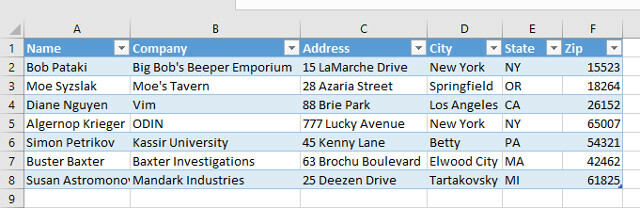
الفكرة الأساسية هنا هي تقسيم معلوماتك المختلفة إلى أعمدة منفصلة ، وإعطاء كل عمود رأسًا مناسبًا. هذا يجعل من السهل الاختيار والاختيار من تلك التفاصيل لاحقًا ، مما يجعل من الممكن استخدام نفس المستند المصدر لإنشاء أي شيء من شارة معرف إلى عنوان العنوان MovingLabelKit: تنزيل ملصقات متحركة قابلة للطباعة مجانًا اقرأ أكثر .
بعد ذلك ، حدد جميع بياناتك (بما في ذلك رؤوس الأعمدة) ، وانتقل إلى الصيغ علامة التبويب وحدد تحديد الاسم.
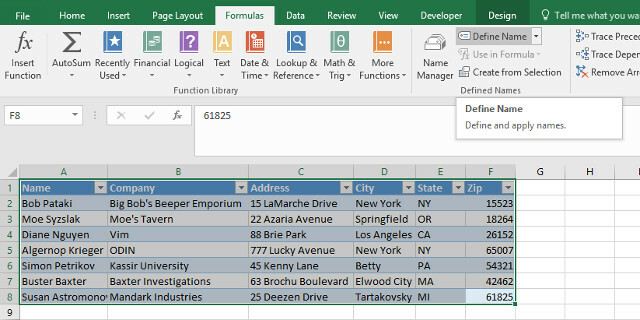
سيُطلب منك إدخال اسم لمجموعة البيانات الخاصة بك ، لذا اختر شيئًا مناسبًا. إذا كنت من المحتمل أن تشرف على العديد من مشاريع دمج المراسلات لرسائل بريدية مختلفة ، فمن الحكمة أن تضيف شيئًا يمكن تمييزه للتمييز بينهما بشكل أكبر. بمجرد الانتهاء من ذلك ، احفظ عملك وأغلق جدول البيانات.
باستخدام Word
يمكنك أيضًا استخدام ملف Word كمستند مصدر ، ولكنه يتطلب المزيد من الجهد. ستحتاج إلى قم بإعداد طاولة للحفاظ على الأشياء فوجهة 8 نصائح تنسيق للجداول المثالية في Microsoft Wordتعد جداول Microsoft Word أدوات تنسيق أساسية. تعرف على كيفية إنشاء جدول وتنسيقه بشكل مثالي مع هذه النصائح البسيطة. اقرأ أكثر ، لذلك توجه إلى إدراج علامة التبويب ، ابحث عن الجداول القسم وانقر على القائمة المنسدلة. حدد حجم الجدول المطلوب لمشروعك ، ثم ابدأ في ملئه ببياناتك.
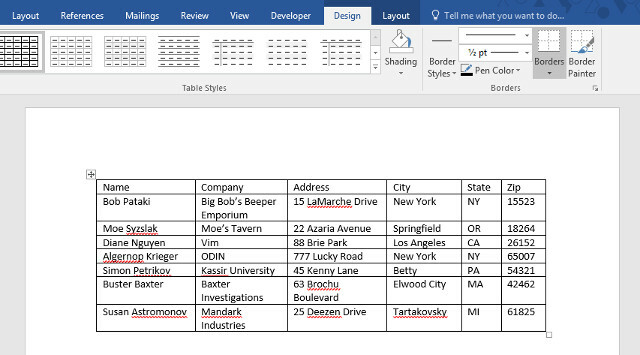
لا داعي للقلق كثيرًا بشأن التنسيق هنا ، لأن هذا المستند مخصص تمامًا للعمل كملف مصدر لدمج المراسلات. ومع ذلك ، فإن الدقة هي المفتاح ، لذا تأكد من وضع جميع بياناتك في الأعمدة الصحيحة وعنوانها بشكل صحيح. عند الانتهاء ، احفظ المستند وأغلقه في الوقت الحالي.
بدء دمج المراسلات الخاص بك
افتح Word وقم بإنشاء مستند جديد. توجه إلى المراسلات انقر فوق علامة التبويب بدء دمج المراسلات القائمة المنسدلة لتحديد المشروع المطلوب.
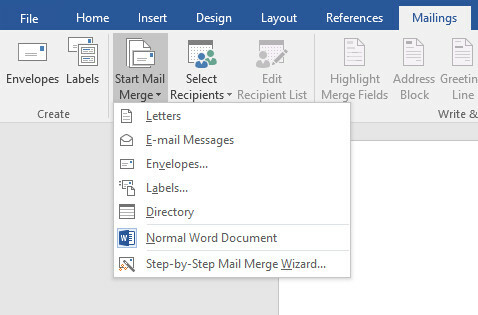
إليك المكان الذي قد تتباين فيه العملية قليلاً ، اعتمادًا على ما تتطلع إليه. إذا كنت أصنع ملصقًا ، أو أي شيء آخر يمكن طباعته على ورق غير قياسي ، فسيتم عرضي على شاشة أخرى تسمح لي بتحديد بعض خيارات الطباعة الإضافية.
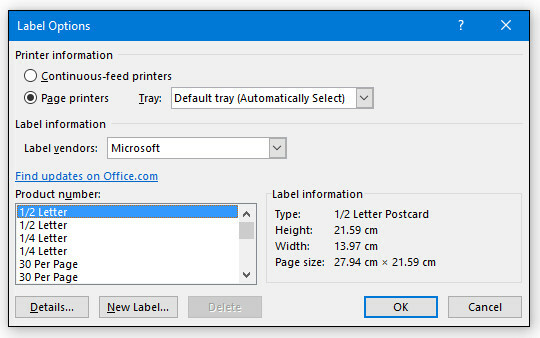
في هذه الحالة ، اختر إفتراضي الدرج ، ما لم يكن لديك سبب للقيام بذلك ، ثم حدد رقم المنتج المناسب بحيث يمكن لـ Word تطبيق القالب الصحيح.
استيراد بيانات المصدر
مع وضع هذه الأسس ، يمكننا الآن البدء في استيراد المعلومات التي أدخلناها في المستند المصدر في بداية العملية. توجه إلى المراسلات علامة التبويب مرة أخرى ، انقر فوق حدد المستلمين و اختار استخدم القائمة الحالية.
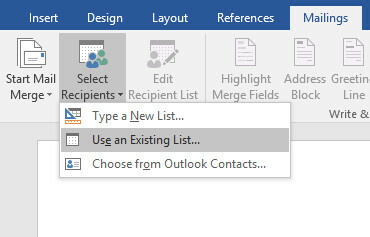
انتقل إلى مستندك المصدر ، سواء تم إنشاؤه في Word أو Excel - ستقوم مجموعة Microsoft Office العمل معا بشكل جيد كيفية دمج بيانات Excel في مستند Wordخلال أسبوع العمل الخاص بك ، ربما تجد الكثير من المرات تجد نفسك تقوم بنسخ ولصق المعلومات من Excel إلى Word ، أو العكس. هذه هي الطريقة التي ينتج بها الناس تقارير مكتوبة ... اقرأ أكثر في معظم الحالات. إذا كنت تستخدم جدول بيانات ، فسيُطلب منك تأكيد الجدول الذي تحدده ، ويجب عليك التأكد من تحديد المربع يحتوي الصف الأول من البيانات على رؤوس الأعمدة تكتك. توجه الآن إلى كتابة وإدراج الحقول قسم المراسلات التبويب وانقر على كتلة العنوان (أو أي شيء منطقي لمشروعك).

هنا ، ستتمكن من الضبط الدقيق للحقول التي يتم نقلها من مستندك المصدر إلى بريدك النهائي. لمزيد من الخيارات في هذه المرحلة ، كان بإمكاننا إضافة الأسماء الأولى والمتوسطة والأخيرة للمستلمين لدينا كأعمدة فردية ، مما سيؤدي إلى توسيع قائمة الخيارات المتاحة في أدخل اسم المستلم بهذا التنسيق حقل. ومع ذلك ، هذا اختياري تمامًا.
تعد أداة Block Block رائعة لأي شخص يتطلع إلى سرعة دمج المراسلات ، ولكن إذا كنت تريد أن تنص على ذلك بالضبط كيف يتم وضع المستند الخاص بك 5 طرق لإزالة التنسيق عند نسخ ولصق النصفيما يلي كيفية النسخ واللصق بدون التنسيق على كل من Windows و Mac باستخدام العديد من الطرق الملائمة. اقرأ أكثر النظر في استخدام إدراج حقل دمج الخيار تحت كتابة وإدراج الحقول قسم لوضع كل حقل باليد. بمجرد إدراج الحقول الخاصة بك في المستند ، يمكنك استخدامها معاينة النتائج لترى كيف ستطبع بمجرد ملؤها.
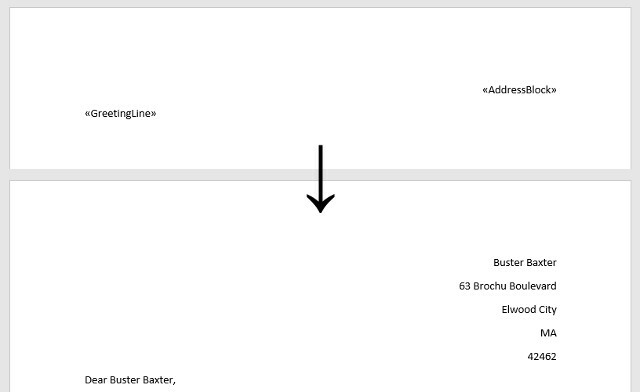
حان الوقت الآن لإجراء أي تعديلات تنسيق قد تحتاج إلى تنفيذها ؛ تغيير الخط ، وضبط كيفية جلوس كل حقل على الصفحة ، وأي ازدهار جمالي تريد إضافته. بمجرد القيام بذلك ، انتقل إلى علامة التبويب المراسلات مرة أخرى وانقر إنهاء ودمج تحت إنهاء الجزء. يجب أن تكون المستندات المكتملة جاهزة وتنتظرك للطباعة وإرسالها بالبريد.
للحصول على شيء أبسط قليلاً ، تحقق من ذلك أفضل صانعي الملصقات التي يمكنك شراؤها أفضل 7 صانعي ملصقات للتنظيمفيما يلي أفضل صانعي الملصقات وطابعات الملصقات لتنظيم منزلك ومكتبك وجراجك وثلاجتك والمزيد. اقرأ أكثر .
كاتب إنجليزي مقيم حاليًا في الولايات المتحدة. ابحث عني على Twitter عبرradjonze.

